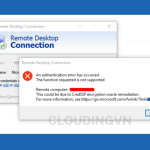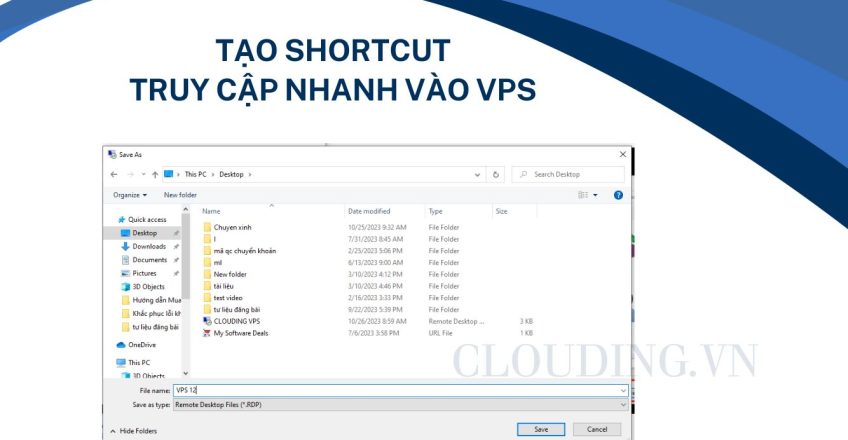
Tạo Shortcut truy cập nhanh vào VPS là một cách hữu ích để tăng cường hiệu suất quản lý và truy cập vào các VPS một cách nhanh chóng và thuận tiện. Việc này có thể được thực hiện bằng cách tạo các tệp lệnh hoặc các tệp cấu hình đặc biệt để thực hiện kết nối đến VPS mà bạn quản lý thường xuyên. Cùng xem hướng dẫn đơn giản sau đây với CLOUDING nhé!
Shortcut là gì?
Shortcut là một phím tắt hoặc biểu tượng trên máy tính dễ dàng truy cập một ứng dụng, tệp hoặc tài nguyên cụ thể. Shortcut giúp người dùng tiết kiệm thời gian và công sức khi họ muốn truy cập một ứng dụng hoặc tài nguyên thường xuyên mà không cần phải tìm kiếm hoặc nhập thông tin mỗi lần.
Vì sao phải Tạo Shortcut truy cập nhanh vào VPS
Tạo shortcut truy cập nhanh vào một VPS là quá trình tạo một biểu tượng hoặc tệp lệnh để kết nối nhanh chóng đến máy chủ ảo (VPS) mà bạn quản lý. Lý do bạn nên tạo shortcut cho việc truy cập VPS bao gồm:
- Tiết kiệm thời gian: Bằng cách tạo shortcut, bạn loại bỏ quá trình nhập địa chỉ IP và thông tin đăng nhập mỗi lần bạn muốn truy cập VPS. Điều này giúp tiết kiệm thời gian và làm cho việc truy cập VPS nhanh chóng hơn.
- Thuận tiện: Giúp bạn dễ dàng truy cập VPS mà không cần phải gõ các thông tin kết nối lặp đi lặp lại. Điều này đặc biệt hữu ích khi bạn phải truy cập đến nhiều VPS hoặc thực hiện kết nối thường xuyên.
- Tránh sai sót: Khi bạn lưu thông tin kết nối trong shortcut, bạn giảm nguy cơ nhập sai thông tin, giúp tránh sai sót khi kết nối đến VPS.
- Quản lý dễ dàng: Bằng cách tạo các shortcut riêng cho từng VPS, bạn có thể dễ dàng quản lý và định vị các kết nối một cách hiệu quả.
Tự động hóa công việc: Shortcut cũng có thể được sử dụng trong các tác vụ tự động hóa, giúp bạn thực hiện các hành động kết nối một cách tự động và đơn giản.
>>> Có thể bạn quan tâm: Hướng dẫn xóa IP đã sử dụng trên Remote Desktop Connection
Tạo Shortcut truy cập nhanh vào VPS
Bước 1: Mở Remote Desktop Connection để Tạo Shortcut truy cập nhanh vào VPS
Nhấn vào nút “Start” (hoặc nút Windows) trên thanh taskbar.
Tìm kiếm Remote Desktop Connection – Gõ “Remote Desktop Connection” vào hộp tìm kiếm và sau đó chọn “Remote Desktop Connection” từ kết quả.
Trong cửa sổ “Remote Desktop Connection,” nhập địa chỉ IP hoặc tên miền của VPS mà bạn muốn truy cập vào ô “Computer.”
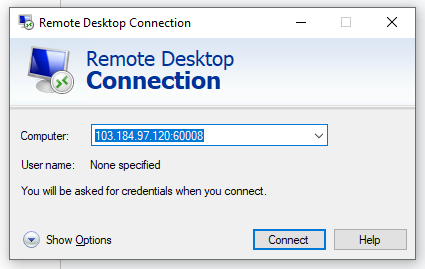
Sau khi điền xong IP của VPS thì các bạn nhấn vào nút Show Options để hiển thị các tùy chọn bổ sung. Ở đây, bạn có thể thiết lập cổng kết nối, xác thực và tùy chọn hiển thị khác. kết quả được hộp thoại như bên dưới xuất hiện.
Bước 2: Lưu kết nối vào Shortcut để hoàn thành bước Tạo Shortcut truy cập nhanh vào VPS
Sau khi bạn đã cấu hình kết nối VPS theo ý muốn, bạn có thể nhấn vào nút “Save As” để lưu cấu hình này dưới dạng tệp shortcut. Bạn có thể chọn vị trí lưu tệp và đặt tên cho tệp shortcut theo ý muốn.
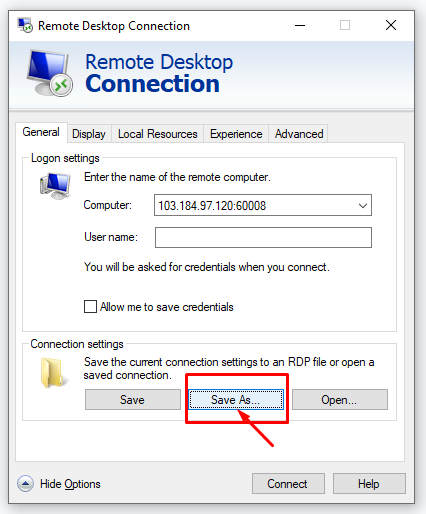
Bạn điền tên gợi nhớ sẽ hiển thị bên ngoài màn hình, khuyên các bạn nên đặt tên theo địa chỉ IP nếu dùng nhiều VPS. Chọn nơi hiển thị là ngoài Desktop, sau đó nhấn Save. Các bạn sẽ thấy xuất hiện một icon ở trên màn hình Desktop.
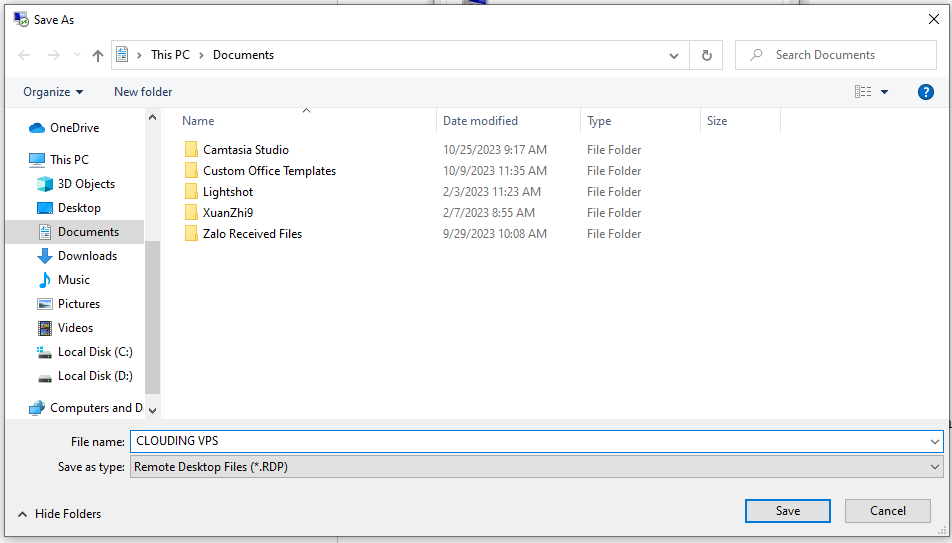
Lần sau khi cần truy cập VPS này các bạn chỉ cần nhấn đúp chuột vào icon đó là sẽ tự động truy cập nhanh vào VPS của các bạn. Một khi bạn đã lưu tệp shortcut, bạn có thể đóng cửa sổ cấu hình và quay lại màn hình desktop. Tại đây, bạn có thể thấy tệp shortcut bạn đã tạo. Bạn chỉ cần nhấn đúp vào nó để mở kết nối trực tiếp đến VPS một cách nhanh chóng.
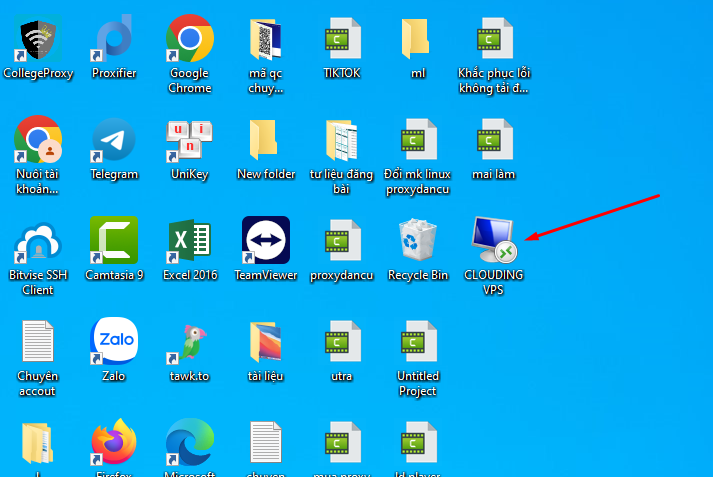
CLOUDING nhà cung cấp VPS uy tín chất lượng
Tại CLOUDING, có đa dạng VPS với 2 hệ điều hành windows và Linux cho bạn chọn lựa. VPS đa quốc gia cho tốc độ truy cập từ nhanh. Bạn thoải mái lựa chọn các datacenter để trải nghiệm hoặc dùng cho nhiều mục đích khác nhau.

VPS tại đây với những ưu điểm như:
- Tốc độ và hiệu suất: Sử dụng công nghệ ảo hóa KVM cho các máy chủ VPS của mình, giúp đảm bảo tốc độ và hiệu suất cao cho các ứng dụng và dịch vụ của bạn.
- Linh hoạt và tiết kiệm chi phí: Bạn có thể lựa chọn gói dịch vụ VPS phù hợp với nhu cầu của mình và linh hoạt nâng cấp hoặc giảm bớt tài nguyên dựa trên nhu cầu thực tế của bạn, giúp tiết kiệm chi phí và tối ưu hóa sử dụng tài nguyên.
- Dễ sử dụng và quản lý: Cung cấp giao diện quản lý đơn giản và dễ sử dụng, giúp bạn quản lý và cấu hình máy chủ VPS của mình một cách dễ dàng và nhanh chóng.
- Bảo mật và an toàn: Chính sách bảo mật và an toàn cao, bao gồm các biện pháp bảo vệ chống lại tấn công mạng và sao lưu định kỳ để đảm bảo dữ liệu của bạn an toàn và không bị mất mát.
- Hỗ trợ và chăm sóc khách hàng tốt: Đội ngũ hỗ trợ và chăm sóc khách hàng chuyên nghiệp, luôn sẵn sàng hỗ trợ bạn trong mọi vấn đề liên quan đến dịch vụ của mình.
Bảng giá VPS tại CLOUDING:
| Gói dịch vụ | CPU | RAM | Ổ cứng | IPv4 | Giá (Tháng) |
| Cloud GR #1 | 1 vCPU | 1GB | 30GB | 1 địa chỉ | 129.000 VND |
| Cloud GR #2 | 1 vCPU | 2GB | 30GB | 1 địa chỉ | 149.000 VND |
| Cloud GR #3 | 2 vCPU | 2GB | 30GB | 1 địa chỉ | 199.000VND |
| Cloud GR #4 | 2 vCPU | 4 GB | 60 GB | 1 địa chỉ | 299.000 VND |
| Cloud GR #5 | 4 vCPU | 4 GB | 60 GB | 1 địa chỉ | 399.000 VND |
| Cloud GR #6 | 4 vCPU | 8 GB | 90 GB | 1 địa chỉ | 499.000 VND |
>>> Có thể bạn quan tâm: Top những gói VPS nước ngoài được lựa chọn nhiều nhất tại CLOUDING
Trên đây là cách tạo Shortcut truy nhập nhanh vào VPS và các gói VPS tham khảo tại CLOUDING. Mong rằng với những phương pháp chúng tôi đã đưa ra, các bạn sẽ tìm được thông tin hữu ích cho mình. Chúc các bạn thành công, nếu có khó khăn gì xin vui lòng liên hệ với chúng tôi để được giúp đỡ nhé!